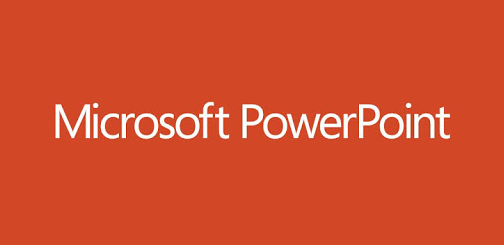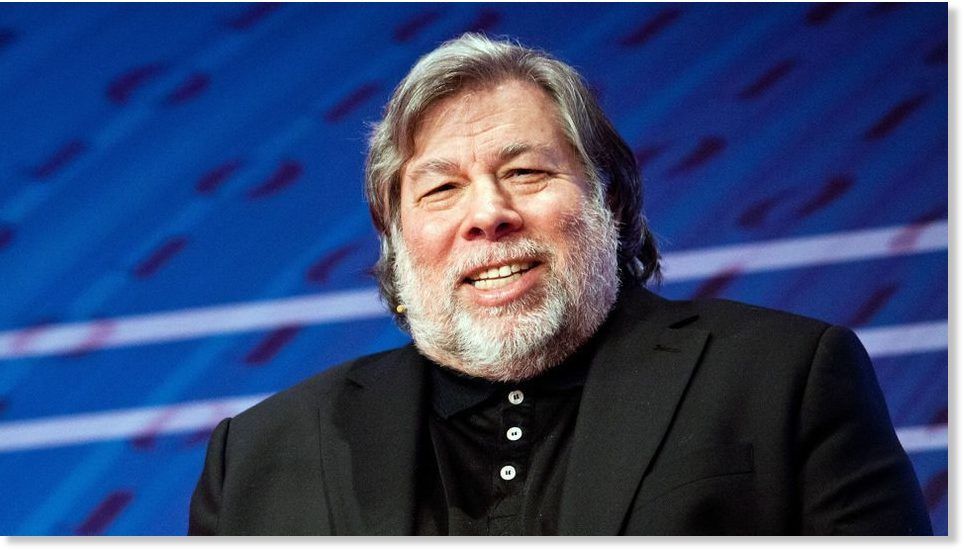విండోస్ 10 లో sedsvc.exe అంటే ఏమిటి - ఇది వైరస్ కాదా?
Sedsvc.exe ప్రాథమికంగా మీలోకి ప్రవేశించే ఎక్జిక్యూటబుల్ ఫైల్ పిసి ఒక తరువాత విండోస్ విండోస్ 10 యొక్క నవీకరణ. అయితే ఫైలు వైరస్ కాదు, మీ PC లో మీ Windows ను మెరుగుపరచడానికి ఒక సాధారణ నవీకరణ లక్షణం. ఈ వ్యాసంలో, విండోస్ 10 లో sedsvc.exe అంటే ఏమిటి - ఇది వైరస్ కాదా?
ఇది వాస్తవానికి విండోస్ నవీకరణతో వస్తుంది కెబి 4023057 విండోస్ సెటప్ అనే పేరుతో పాటు నివారణలు. మీరు సెట్టింగులు -> లో కనుగొనవచ్చు అనువర్తనాలు -> అనువర్తనాలు మరియు లక్షణాల పేజీ.
అయినప్పటికీ, ఫైల్ హానికరమని గుర్తుంచుకోండి అలాగే ఫైల్ ఎక్జిక్యూటబుల్ ఫైల్ మరియు సాధారణంగా ఈ ఫైల్స్ విండోస్ కు హాని కలిగించడానికి ఉపయోగిస్తారు.
Sedsvc.exe అంటే ఏమిటి
Sedsvc.exe అనేది ఎక్జిక్యూటబుల్ ఫైల్, ఇది విండోస్ కార్పొరేషన్ అభివృద్ధి చేసింది మరియు ఇది విండోస్లో భాగం. మీ విండోస్ 10 లో చాలా నవీకరణలు జరిగినప్పుడు ఇది వస్తుంది.
ఈ ప్రోగ్రామ్ను మైక్రోసాఫ్ట్ విండోస్ డిజిటల్ సంతకం చేసింది మరియు మీరు దానిని సి: ప్రోగ్రామ్ ఫైల్స్ rempl ఫోల్డర్లో కనుగొనవచ్చు.
Android ఫోన్లో కీలాగర్ను ఎలా గుర్తించాలి
ఈ ఫైలుకు సమానమైన మరొకటి ఉంది sedlauncher.exe, ఈ ఫైల్ గురించి మాకు పెద్దగా తెలియదు, అయినప్పటికీ, ఈ ఫైల్ నుండి మరింత హానికరం అని చాలా మంది చెప్పారు Sedsvc.exe . కానీ అవి ఒకే విధంగా పనిచేస్తాయి మరియు వాస్తవానికి, అవి కూడా అదే నవీకరణలో వచ్చాయి.
మీరు సెడ్లాంచర్ గురించి తెలుసుకోవాలనుకుంటే, దానికి కూడా మేము ఒక చిన్న వివరణ ఇస్తాము.
Sedlauncher.exe అంటే ఏమిటి
విండోస్ 10 విడుదలైనప్పుడు మైక్రోసాఫ్ట్ కార్పొరేషన్ ఈ ఆపరేటింగ్ సిస్టమ్ యొక్క రాబోయే నవీకరణల కోసం కొన్ని ప్రకటనలు చేసింది.
ఆ నవీకరణలలో, నవీకరించబడిన పేరు కెబి 4023075 ఆపరేటింగ్ సిస్టమ్ యొక్క అన్ని భాగాలను నవీకరించే ప్రాథమికంగా ప్రవేశపెట్టబడింది. మరియు విండోస్ 10 లోని అన్ని విషయాలను కూడా మారుస్తుంది GUI, ఆపరేటింగ్ సిస్టమ్లో ఉన్న వేగం, సాఫ్ట్వేర్ మరియు మరెన్నో విషయాలు. మరియు అన్ని క్రొత్త విషయాలను కూడా ఈ నవీకరణలో ప్రవేశపెట్టారు
విండోస్ 10 లో sedsvc.exe
కింది 2 ఎక్జిక్యూటబుల్స్ ఇంటర్నెట్ను యాక్సెస్ చేయడానికి లేదా కనెక్ట్ చేయడానికి ప్రయత్నిస్తున్నాయని నా ఫైర్వాల్ సాఫ్ట్వేర్ నుండి నోటిఫికేషన్ వచ్చింది:
- sedsvc.exe
- sedlauncher.exe
నేను వెంటనే రెండు ఎగ్జిక్యూటివ్లను ఇంటర్నెట్కు కనెక్ట్ చేయకుండా నిరోధించాను. Sedsvc.exe మరియు sedlauncher.exe ఫైల్స్ రెండూ వాస్తవానికి మైక్రోసాఫ్ట్ విండోస్ యొక్క డిజిటల్ సంతకాన్ని కలిగి ఉన్నాయి.
నేను తనిఖీ చేసాను టాస్క్ మేనేజర్ (Ctrl + Shift + Esc నొక్కండి) ఆపై నేపథ్యంలో sedsvc.exe ఎక్జిక్యూటబుల్ రన్నింగ్ కనుగొనబడింది. టాస్క్ మేనేజర్ వాస్తవానికి దాని పేరును చూపిస్తోంది విండోస్ రెమిడియేషన్ సర్వీస్ .

స్క్రీన్ భాగస్వామ్యాన్ని ప్రారంభించండి
నేను EXE ఫైల్పై కుడి క్లిక్ చేసి ఎంచుకున్నాను ఫైల్ స్థానాన్ని తెరవండి ఈ ఫైల్ ఉన్న ఫోల్డర్ను తెరవడానికి ఎంపిక. విండోస్ ఫైల్ ఎక్స్ప్లోరర్లో ఈ క్రింది ఫోల్డర్ను తెరిచింది:
సి: ప్రోగ్రామ్ ఫైళ్ళు rempl
REMPL
REMPL ఫోల్డర్ నా విండోస్ 10 కంప్యూటర్లోని కింది ఫైల్లు మరియు ఫోల్డర్లను కలిగి ఉంటుంది:
- లాగ్లు
- CTAC.json
- disktoast.exe
- osrrb.exe
- rempl.xml
- sedlauncher.exe
- sedplugins
- sedsvc.exe
- ServiceStackHardening.Inf
- strgsnsaddons
- toastlogo.png
మరింత
విండోస్ REMPL ఫోల్డర్ను తెరిచినప్పుడు, నాకు తక్షణమే ఆలోచన వచ్చింది. Sedsvc.exe మరియు sedlauncher.exe ఫైల్స్ ఖచ్చితంగా క్రొత్తదాన్ని డౌన్లోడ్ చేయడానికి మరియు ఇన్స్టాల్ చేయడానికి సంబంధించినవి ఫీచర్ నవీకరణ విండోస్ 10 కోసం విడుదల చేయబడింది. అదే REMPL ఫోల్డర్ అని పిలువబడే ఇతర ఫైళ్ళచే ఉపయోగించబడింది Rempl.exe , Remsh.exe, మరియు WaaSMedic.exe గతంలో అదే ప్రయోజనం కోసం.
పేరుతో పాటు ఒక వింత ప్రోగ్రామ్ కూడా గమనించాను విండోస్ సెటప్ రెమిడియేషన్స్ (x64) KB4023057 . అది ఆన్లో ఉంది సెట్టింగులు -> అనువర్తనాలు -> అనువర్తనాలు & లక్షణాలు వాస్తవానికి పేజీ. అయినాసరే అన్ఇన్స్టాల్ చేయండి బటన్ పని చేయలేదు మరియు నేను దాన్ని అన్ఇన్స్టాల్ చేయలేకపోయాను.

నేను 2 కొత్త సేవలను కూడా కనుగొన్నాను విండోస్ రెమిడియేషన్ సర్వీస్ (sedsvc) మరియు విండోస్ అప్డేట్ మెడిక్ సర్వీస్ (WaaSMedicSvc) లో సేవల నిర్వాహకుడు (services.msc). విండోస్ రెమిడియేషన్ సర్వీస్ వాస్తవానికి దీనికి సెట్ చేయబడింది స్వయంచాలక మరియు నేపథ్యంలో నడుస్తోంది. మరోవైపు, విండోస్ అప్డేట్ మెడిక్ సర్వీస్ సెట్ చేయబడింది హ్యాండ్బుక్ మరియు వాస్తవానికి అమలు కాలేదు. విండోస్ రెమిడియేషన్ సర్వీస్ యొక్క వివరణ చూపబడుతోంది విండోస్ నవీకరణ భాగాలను పరిష్కరిస్తుంది మరియు విండోస్ అప్డేట్ మెడిక్ సర్వీస్ యొక్క వివరణ వాస్తవానికి చూపబడుతోంది విండోస్ నవీకరణ భాగాల నివారణ మరియు రక్షణను ప్రారంభిస్తుంది .
కొంత పరిశోధన తరువాత, విండోస్ 10 కోసం KB4023057 (మరియు ఎక్కువ సమయం KB4295110) నవీకరణ అని నేను కనుగొన్నాను. ఈ sedsvc.exe మరియు sedlauncher.exe ఫైళ్ళను REMPL ఫోల్డర్లో ఇన్స్టాల్ చేసింది. మరియు నా కంప్యూటర్లోని విండోస్ సెటప్ రెమిడియేషన్స్ (x64) KB4023057 ప్రోగ్రామ్.
Sedsvc.exe గురించి అధికారిక వివరణ
బాగా, ఈ నవీకరణ యొక్క అధికారిక వివరణ ప్రకారం:
ఈ నవీకరణలో విండోస్ 10, వెర్షన్లు 1507, 1511, 1607, 1703, 1709 మరియు 1803 లలో విండోస్ అప్డేట్ సర్వీస్ భాగాలకు విశ్వసనీయత మెరుగుదలలు ఉన్నాయి. మీకు తగినంత డిస్క్ స్థలం లేకపోతే మీ పరికరంలో డిస్క్ స్థలాన్ని ఖాళీ చేయడానికి కూడా చర్యలు తీసుకోవచ్చు. విండోస్ నవీకరణలను వ్యవస్థాపించండి.
ఈ నవీకరణ విండోస్ 10 లోని నవీకరణ ప్రక్రియలను ప్రభావితం చేసే సమస్యలను పరిష్కరించే ఫైల్లు మరియు వనరులను కలిగి ఉంటుంది, ఇవి ముఖ్యమైన విండోస్ నవీకరణలను ఇన్స్టాల్ చేయకుండా నిరోధించవచ్చు. ఈ మెరుగుదలలు మీ పరికరంలో నవీకరణలు సజావుగా ఇన్స్టాల్ చేయబడ్డాయని నిర్ధారించుకోవడంలో సహాయపడతాయి మరియు అవి విండోస్ 10 ను నడుపుతున్న పరికరాల విశ్వసనీయత మరియు భద్రతను మెరుగుపరచడంలో సహాయపడతాయి.
Sedsvc.exe గురించి వివరాలు
మీ విండోస్ 10 పరికరంలో ఈ నవీకరణ ఏమి చేయగలదో మరిన్ని వివరాలు అందుబాటులో ఉన్నాయి:
- నవీకరణల సంస్థాపనను ప్రారంభించడానికి ఈ నవీకరణ మీ పరికరాన్ని ఎక్కువసేపు మెలకువగా ఉండమని అభ్యర్థించవచ్చు. దయచేసి మీరు మీ పరికరాన్ని ఎక్కువగా ఉపయోగించినప్పుడు ఇన్స్టాలేషన్ ఏదైనా యూజర్ కాన్ఫిగర్ చేసిన నిద్ర కాన్ఫిగరేషన్లను మరియు మీ క్రియాశీల గంటలను గౌరవిస్తుందని గమనించండి.
- ఈ నవీకరణ సమస్యలు గుర్తించినట్లయితే నెట్వర్క్ సెట్టింగ్లను రీసెట్ చేయడానికి ప్రయత్నించవచ్చు మరియు ఇది నవీకరణలను విజయవంతంగా ఇన్స్టాల్ చేయకుండా నిరోధించే రిజిస్ట్రీ కీలను కూడా శుభ్రపరుస్తుంది.
- ఇది మీ విండోస్ 10 సంస్కరణకు నవీకరణల యొక్క వర్తమానతను నిర్ణయించే వికలాంగ లేదా పాడైన విండోస్ ఆపరేటింగ్ సిస్టమ్ భాగాలను రిపేర్ చేయవచ్చు.
- ముఖ్యమైన నవీకరణలను వ్యవస్థాపించడానికి తగినంత డిస్క్ స్థలాన్ని ఖాళీ చేయడంలో సహాయపడటానికి ఈ నవీకరణ మీ వినియోగదారు ప్రొఫైల్ డైరెక్టరీలోని ఫైళ్ళను కుదించవచ్చు.
- నవీకరణలను విజయవంతంగా ఇన్స్టాల్ చేయకుండా నివారించగల సమస్యలను రిపేర్ చేయడానికి ఇది విండోస్ అప్డేట్ డేటాబేస్ను రీసెట్ చేయవచ్చు. అందువల్ల, మీ విండోస్ నవీకరణ చరిత్ర వాస్తవానికి క్లియర్ చేయబడిందని మీరు చూడవచ్చు.
మరింత | sedsvc.exe
ఫీచర్ నవీకరణలను వ్యవస్థాపించడానికి మీ కంప్యూటర్లో మీ డిస్క్ స్థలాన్ని ఖాళీ చేయడానికి ఈ నవీకరణ ఏమి చేయగలదో మైక్రోసాఫ్ట్ పేర్కొంది:
మీ పరికరం కోసం విండోస్ ఫీచర్ నవీకరణ అందుబాటులో ఉన్నప్పుడు, మీరు విండోస్ అప్డేట్ సెట్టింగుల పేజీలో లేదా మరెక్కడైనా ఒక సందేశాన్ని చూడవచ్చు, అది మీరు క్రమం తప్పకుండా ఉపయోగించని ఫైల్లు లేదా అనువర్తనాలను తొలగించడం ద్వారా డిస్క్ స్థలాన్ని ఖాళీ చేయమని అడుగుతుంది. మీరు ఈ సందేశాన్ని చూసినట్లయితే, మీ పరికరంలో డిస్క్ స్థలాన్ని ఖాళీ చేయడానికి సమస్యలను పరిష్కరించండి ఎంచుకోండి. డిస్క్ స్థలాన్ని ఖాళీ చేయడంలో సహాయపడటానికి, ఈ నవీకరణ మీ యూజర్ ప్రొఫైల్ డైరెక్టరీలోని ఫైళ్ళను కూడా కుదించవచ్చు, తద్వారా విండోస్ నవీకరణ ముఖ్యమైన నవీకరణలను వ్యవస్థాపించగలదు. మీరు నవీకరణను ఇన్స్టాల్ చేసిన తర్వాత, మీ ఫైల్లు వాటి అసలు స్థితికి పునరుద్ధరించబడతాయి.
Sedsvc.exe ప్రాసెస్ను శాశ్వతంగా తొలగించండి
కాబట్టి మీరు అడుగడుగునా జాగ్రత్తగా నేర్చుకోవాలనుకుంటే. ఏదైనా మీకు చిరాకు లేదా ఏదైనా సమస్య వస్తే మీరు మా సహాయం కూడా అడగవచ్చు.
టాస్క్ మేనేజర్ ద్వారా డిసేబుల్ చేస్తోంది
- టాస్క్బార్కు వెళ్లి విండోస్ చిహ్నాన్ని కుడి-నొక్కండి
- ఎంపికల నుండి టాస్క్ మేనేజర్ను ఎంచుకోండి లేదా టాస్క్ మేనేజర్ను నేరుగా తెరవడానికి మీరు Ctrl + Alt + Del నొక్కండి
- టాస్క్ మేనేజర్లో యాక్సెస్ చేసిన తర్వాత మీరు విండోస్ రెమిడియేషన్ సర్వీస్ను కనుగొనే వరకు స్క్రోల్ చేయండి
- ఎంచుకున్న ఫైల్పై కుడి-నొక్కండి మరియు ఎండ్ టాస్క్ క్లిక్ చేయండి
- మీ కంప్యూటర్ను పున art ప్రారంభించి, మార్పు అమలులోకి రానివ్వండి
యుటిలిటీ సేవను ఉపయోగించి ఆపివేయండి | sedsvc.exe
- విండోస్ కీ + ఆర్ నొక్కడం ద్వారా రన్ డైలాగ్ బాక్స్ తెరవండి లేదా మీరు ప్రారంభంలో సులభంగా వెళ్ళవచ్చు మరియు రన్ శోధించి ఎంటర్ నొక్కండి
- రన్ డైలాగ్ బాక్స్ లోపల, మీరు టైప్ చేయాలి services.MSC
- సేవల యుటిలిటీ విండో చూపించినప్పుడు, మీరు విండోస్ రెమిడియేషన్ సర్వీస్ ప్రోగ్రామ్ను కనుగొనే వరకు క్రిందికి స్క్రోల్ చేయండి
- ప్రోగ్రామ్ను కనుగొన్న తర్వాత కుడి-నొక్కండి మరియు లక్షణాలను ఎంచుకోండి
- ఆ తరువాత, సాధారణ ట్యాబ్కు వెళ్ళండి
- ప్రారంభ రకం పక్కన డ్రాప్-డౌన్ జాబితాను నొక్కండి, ఆపై జాబితా నుండి నిలిపివేయబడింది ఎంచుకోండి
- అప్పుడు సేవా స్థితి విభాగానికి వెళ్లి స్టాప్ నొక్కండి
- సరే నొక్కండి మరియు మీరు చేసిన మార్పులను వర్తించండి
- ఇప్పుడు పిసిని పున art ప్రారంభించి, ఆపై సమస్య పూర్తయిందో లేదో తనిఖీ చేయండి
సిస్టమ్ పునరుద్ధరణ జరుపుము | sedsvc.exe
ఆపరేటింగ్ సిస్టమ్ను లోపం లేకుండా చేయడానికి విండోస్ 10 వాస్తవానికి మంచి పరిష్కారంతో ముందుకు వచ్చింది. సిస్టమ్ పునరుద్ధరణ ఎంపిక ఎటువంటి లోపం లేకుండా గతంలో వర్తించే మార్పులు చేయడానికి మిమ్మల్ని అనుమతిస్తుంది.
అదేవిధంగా, మీరు మీ ఫైల్ గురించి ఆందోళన చెందుతుంటే, అది సిస్టమ్ ఫైళ్ళను మాత్రమే పునరుద్ధరిస్తుంది మరియు మిగతా అన్ని ఫైళ్ళను సురక్షితంగా మరియు భద్రంగా ఉంచుతుంది.
- మొదట, మీ కీబోర్డ్లోని విండోస్ కీ + ఎస్ క్లిక్ చేయండి
- తరువాత, శోధన పెట్టె లోపల ఒక శోధన పెట్టె కనిపిస్తుంది, ఆపై పునరుద్ధరించు అని టైప్ చేయండి
- మీ స్క్రీన్లో చూపే ఫలితాల నుండి పునరుద్ధరణ పాయింట్ను సృష్టించు ఎంచుకోండి
- ఇప్పుడు సిస్టమ్ పునరుద్ధరణ బటన్ క్లిక్ చేయండి
- ప్రారంభించడానికి తదుపరి క్లిక్ చేయండి
- చూపిస్తున్న అన్ని టైమ్స్టాంప్లను చూడండి మరియు సమస్య కనుగొనబడని లేదా అక్కడ లేని సరైన టైమ్స్టాంప్ను ఎంచుకోండి
- ఆ తరువాత, సిస్టమ్ పునరుద్ధరణ ప్రక్రియను ప్రారంభించడానికి పక్కన నొక్కండి
ముగింపు
ఆల్రైట్, ఇదంతా ఫొల్క్స్! మీరు ఈ వ్యాసాన్ని ఇష్టపడతారని మరియు ఇది మీకు సహాయకరంగా ఉంటుందని నేను ఆశిస్తున్నాను. దానిపై మీ అభిప్రాయాన్ని మాకు ఇవ్వండి. మీరు అబ్బాయిలు ఈ కథనానికి సంబంధించిన మరిన్ని ప్రశ్నలు మరియు సమస్యలను కలిగి ఉంటే. అప్పుడు దిగువ వ్యాఖ్యల విభాగంలో మాకు తెలియజేయండి. మేము త్వరలో మీ వద్దకు వస్తాము.
ఈ రోజు మీకు కుశలంగా ఉండును!
ఇవి కూడా చూడండి: విండోస్ 10 లో Musnotifyicon.exe అంటే ఏమిటి
నా fb ప్రొఫైల్ను వేరొకరిలా ఎలా చూడగలను